硬盘分区消失怎么恢复?4种方法!
时间:2025-08-22 21:36:40 275浏览 收藏
还在为硬盘分区消失而烦恼吗?重要文件丢失可能带来严重损失!本文为你提供**4种有效方法**,教你如何快速恢复消失的硬盘分区,最大限度减少数据损失。首先了解分区消失的常见原因,如误操作、病毒感染、系统异常或硬件问题。然后,立即停止写入新数据,避免覆盖。接下来,你可以尝试使用Windows自带的磁盘管理工具查看分区状态,或者借助专业数据恢复工具如**“数据救星”**进行深度扫描和恢复。对于有一定技术基础的用户,还可以尝试使用命令行修复分区错误。此外,如果你有系统还原点或数据备份,也可以通过系统还原或备份恢复来找回丢失的分区。别慌,按照本文的步骤操作,找回你的数据并非难事!
在日常使用电脑时,突然发现某个硬盘分区不见了?这个分区可能存储着大量重要文件,一旦丢失将造成严重后果。别着急,本文将为你介绍几种简单且高效的恢复方法,帮助你迅速找回数据,最大限度减少损失。

一、硬盘分区为何会消失?
误操作: 比如误格式化了错误的分区,或在使用磁盘管理工具时不小心删除了分区表。
病毒或恶意程序: 某些恶意软件会篡改或破坏硬盘的分区结构,导致分区无法识别。
系统异常: 系统更新失败、突然断电或强制关机,可能导致分区表损坏。
硬件问题: 硬盘老化、出现坏道等物理性故障,也可能导致分区无法读取。
二、紧急应对:防止数据二次破坏
一旦发现分区丢失,请立即采取以下措施:
停止向该硬盘写入任何新数据(如安装程序、保存文档),以防覆盖原有数据。
切勿尝试重新创建分区或格式化硬盘,这可能会导致数据永久丢失。

三、4种实用的数据恢复方案
方法1:查看磁盘管理状态
Windows系统自带的「磁盘管理」功能可以帮助判断分区状态:
右键点击「此电脑」→「管理」→「磁盘管理」。
查看原分区是否显示为「未分配」或「未初始化」状态。
若为「未分配」,可使用数据恢复工具尝试找回数据。
若提示「未初始化」,请勿轻易初始化,否则可能导致数据无法恢复。
方法2:使用专业数据恢复工具
当手动排查无效时,建议使用高效的数据恢复软件进行深度扫描。「数据救星」是一款功能强大的恢复工具,支持因误删、格式化、分区丢失、系统崩溃等情况下的数据找回。
操作流程:
下载并安装「数据救星」(注意不要安装在目标硬盘上)。
选择丢失分区所在的硬盘,软件会自动识别可恢复的分区,支持预览文件内容后,一键恢复至安全路径。
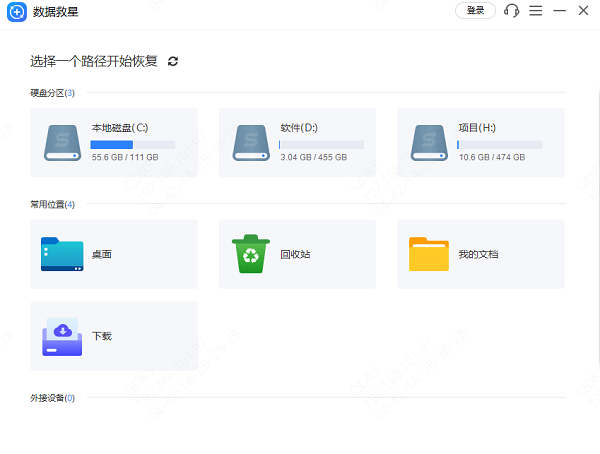
如果标准扫描未找到所需文件,可切换至「深度扫描」模式,进一步搜索残留数据。
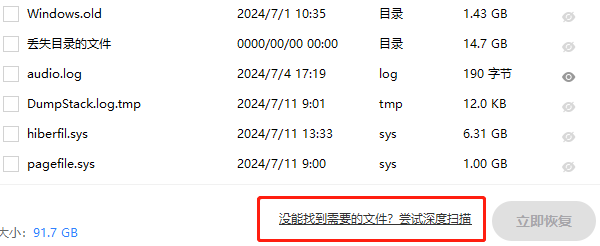
方法3:利用命令行修复分区错误
适用于有一定技术基础的用户:
按下 Win+R 键,输入 cmd,然后以管理员身份运行命令提示符。
输入命令 chkdsk 盘符: /f(例如 chkdsk D: /f),尝试修复磁盘错误。
方法4:通过系统还原或备份恢复
如果你曾设置过系统还原点或进行过数据备份:
进入「设置」→「系统」→「系统信息」→「系统保护」→「系统还原」。
选择分区丢失前的还原点,按照向导完成恢复操作。
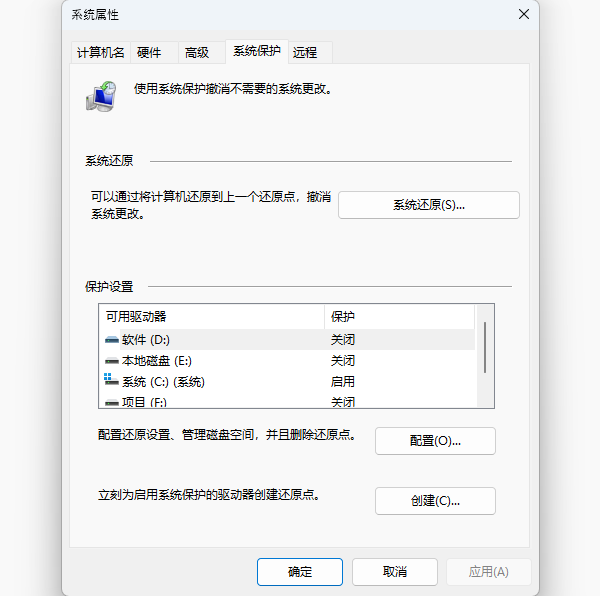
尽管硬盘分区丢失令人焦虑,但大多数情况下数据仍然存在,只要操作得当,有很大几率成功恢复。今后遇到文件误删、分区丢失、格式化等问题,不妨先使用“数据救星”进行扫描与恢复,及时挽回宝贵数据。
文中关于的知识介绍,希望对你的学习有所帮助!若是受益匪浅,那就动动鼠标收藏这篇《硬盘分区消失怎么恢复?4种方法!》文章吧,也可关注golang学习网公众号了解相关技术文章。
-
501 收藏
-
501 收藏
-
501 收藏
-
501 收藏
-
501 收藏
-
346 收藏
-
471 收藏
-
382 收藏
-
280 收藏
-
327 收藏
-
138 收藏
-
270 收藏
-
187 收藏
-
218 收藏
-
484 收藏
-
153 收藏
-
421 收藏
-

- 前端进阶之JavaScript设计模式
- 设计模式是开发人员在软件开发过程中面临一般问题时的解决方案,代表了最佳的实践。本课程的主打内容包括JS常见设计模式以及具体应用场景,打造一站式知识长龙服务,适合有JS基础的同学学习。
- 立即学习 543次学习
-

- GO语言核心编程课程
- 本课程采用真实案例,全面具体可落地,从理论到实践,一步一步将GO核心编程技术、编程思想、底层实现融会贯通,使学习者贴近时代脉搏,做IT互联网时代的弄潮儿。
- 立即学习 516次学习
-

- 简单聊聊mysql8与网络通信
- 如有问题加微信:Le-studyg;在课程中,我们将首先介绍MySQL8的新特性,包括性能优化、安全增强、新数据类型等,帮助学生快速熟悉MySQL8的最新功能。接着,我们将深入解析MySQL的网络通信机制,包括协议、连接管理、数据传输等,让
- 立即学习 500次学习
-

- JavaScript正则表达式基础与实战
- 在任何一门编程语言中,正则表达式,都是一项重要的知识,它提供了高效的字符串匹配与捕获机制,可以极大的简化程序设计。
- 立即学习 487次学习
-

- 从零制作响应式网站—Grid布局
- 本系列教程将展示从零制作一个假想的网络科技公司官网,分为导航,轮播,关于我们,成功案例,服务流程,团队介绍,数据部分,公司动态,底部信息等内容区块。网站整体采用CSSGrid布局,支持响应式,有流畅过渡和展现动画。
- 立即学习 485次学习
